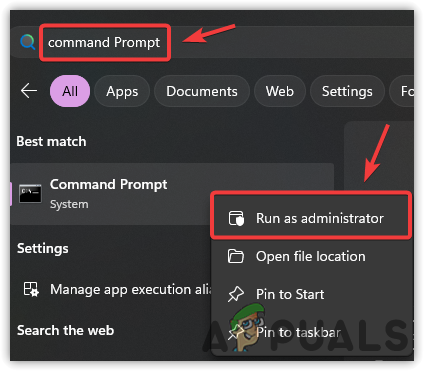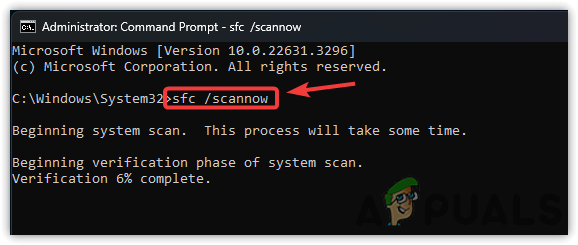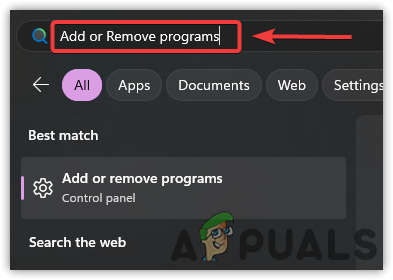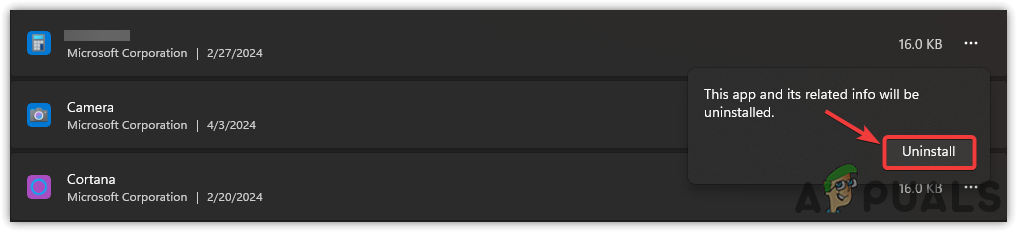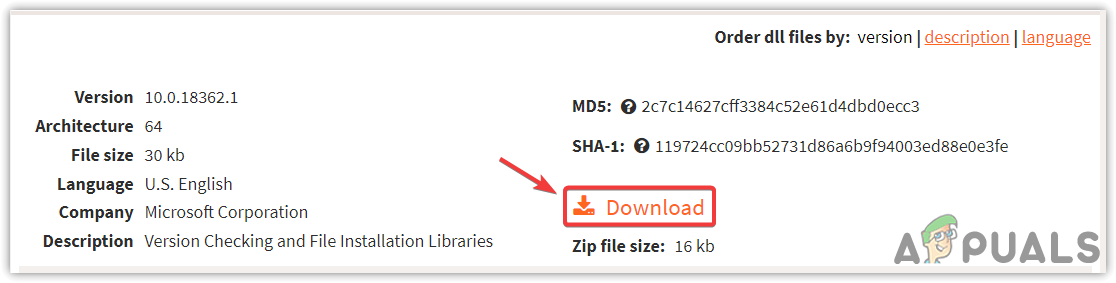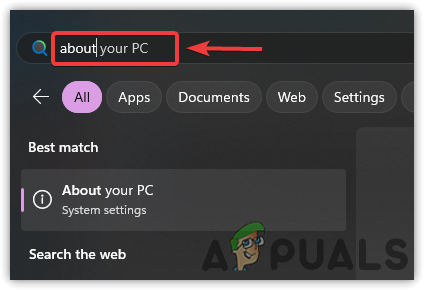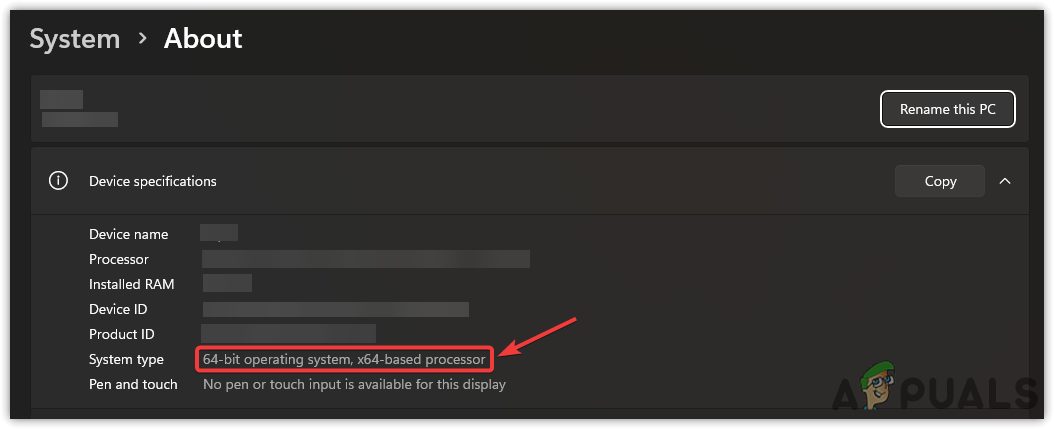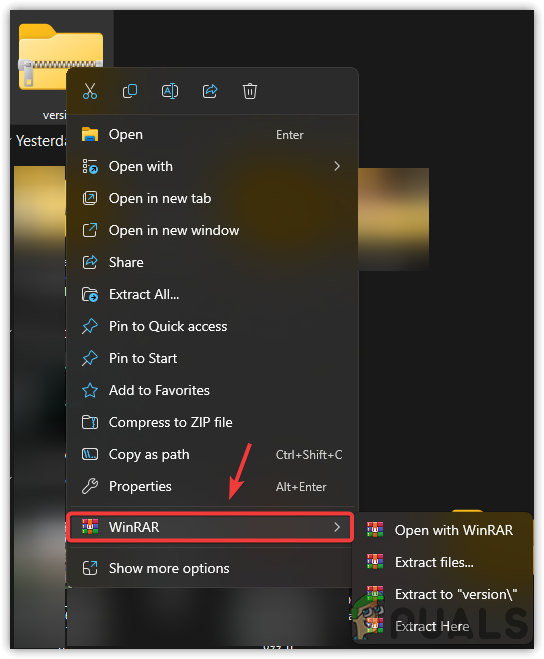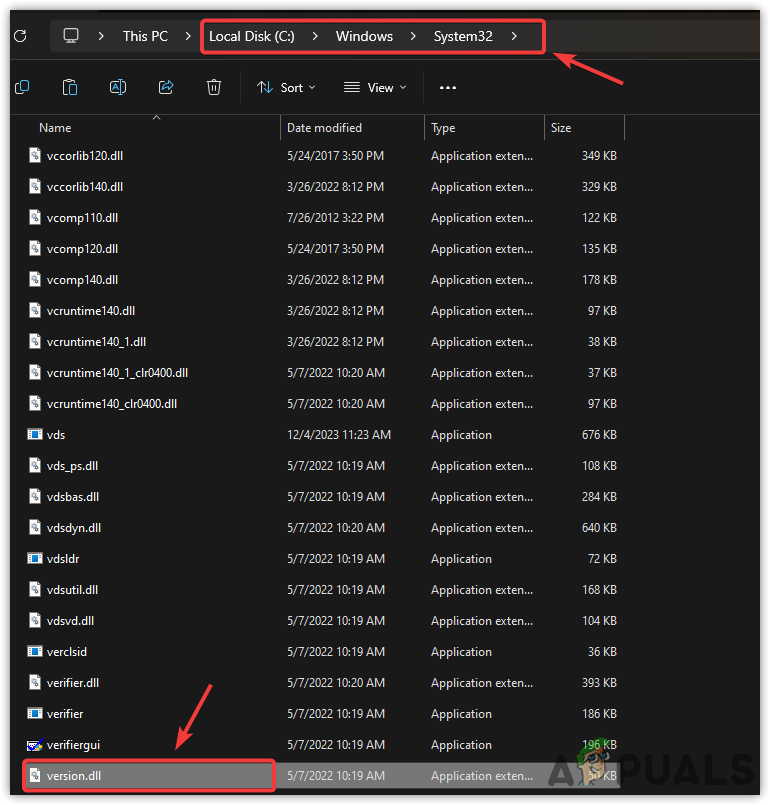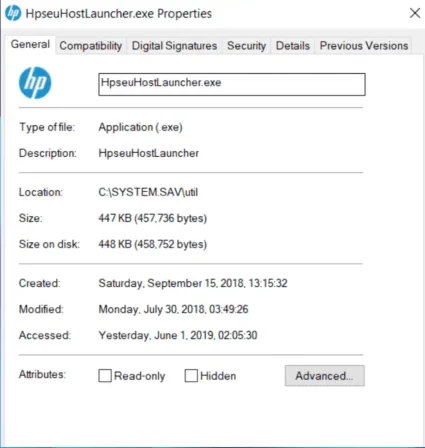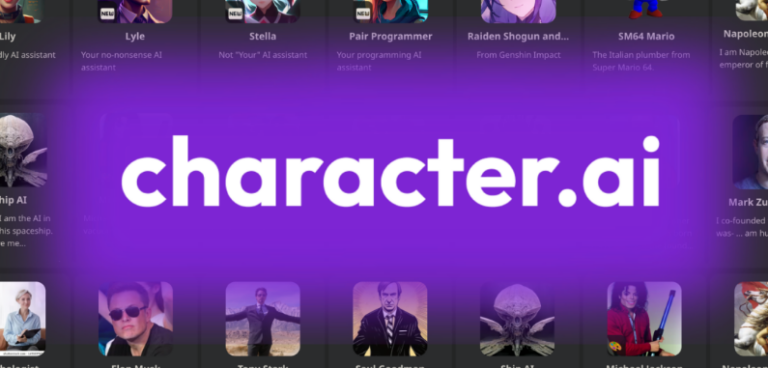Wie behebe ich den Fehler „Version.dll fehlt“ in Windows?
Version.dll ist eine wichtige Datei, die es anderen Programmen ermöglicht, Details über die Version des Betriebssystems abzurufen. Eine DLL oder Dynamic Link Library ist eine Art Datei, die Code enthält, den mehrere Programme gleichzeitig verwenden können.
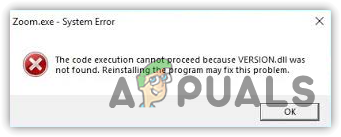
Diese Datei wird im Ordner system32 gespeichert und sollte sowohl unbeschädigt als auch am richtigen Ort aufbewahrt werden, damit sie nicht gelöscht wird. Wenn eine dieser Bedingungen verletzt wird, wird die Meldung „Version.dll nicht gefunden“ oder „Fehlermeldung fehlt“ angezeigt.
1. Führen Sie SFC Scannow aus
Beschädigte DLL-Dateien können durch Ausführen des SFC-Befehls repariert werden. Der SFC oder System File Checker ist ein Befehlszeilentool zum Reparieren oder Wiederherstellen der Integrität von Systemdateien, insbesondere DLL-Dateien.
Da es sich bei „Version.dll“ um eine Microsoft-Datei im Ordner „system32“ handelt, können wir versuchen, sie mithilfe des SFC-Befehls in der Eingabeaufforderung wiederherzustellen.
- Drücken Sie die Win-Taste und geben Sie die Eingabeaufforderung ein.
- Nachdem Sie mit der rechten Maustaste auf die Eingabeaufforderung geklickt haben, wählen Sie „Als Administrator ausführen“ aus.

- Sobald dieser Schritt abgeschlossen ist, geben Sie den Befehl sfc /scannow ein und drücken Sie die Eingabetaste, um den Befehl auszuführen.

- Überprüfen Sie anschließend, ob die Fehlermeldung weiterhin angezeigt wird.
2. Deinstallieren Sie die Mods (falls zutreffend)
Wenn beim Starten von Spielen der folgende Fehler auftritt, müssen Sie sicherstellen, dass die von Ihnen installierten Mods nicht beschädigt sind. Es wird empfohlen, die Mods vorübergehend zu entfernen, um zu sehen, ob der Fehler behoben ist.
3. Installieren Sie das Spiel oder die Anwendung neu
Eine Neuinstallation des Spiels oder der Anwendung kann zur Lösung des Problems beitragen, da dadurch die Programmdateien und zugehörigen Daten vollständig von Ihrem System entfernt werden. Während des Neuinstallationsvorgangs werden auch die beschädigten oder fehlenden DLL-Dateien, wie z. B. Version.dll, durch die neuen ersetzt.
- Drücken Sie die Win-Taste und geben Sie Programme hinzufügen oder entfernen ein.
- Drücken Sie die Eingabetaste, um auf die Einstellungen zuzugreifen.

- Klicken Sie auf die drei Punkte der Anwendung, die Sie entfernen möchten, und klicken Sie auf Deinstallieren.

- Laden Sie das Programm nach der Deinstallation von der offiziellen Website herunter und installieren Sie es erneut.
- Überprüfen Sie, ob das Problem danach behoben wurde.
4. Laden Sie die Version.dll manuell herunter
Wenn Sie diese Fehlermeldung beheben möchten, können Sie die DLL-Datei manuell aus dem Internet herunterladen und die beschädigte DLL-Datei durch diese ersetzen. Wenn Sie die Schritte zur korrekten Neuinstallation der DLL-Datei befolgen, funktioniert diese Lösung normalerweise.
- Bekommen das Version.dll DLL über den bereitgestellten Link.

- Stellen Sie vor dem Herunterladen sicher, dass Sie Ihren Windows-Systemtyp kennen. Auf diese Weise wissen Sie, ob Sie das 64- oder das 32-Bit-Betriebssystem herunterladen müssen.
- Gehen Sie zum Startmenü, geben Sie „Info“ ein und drücken Sie die Eingabetaste, um auf die Einstellungen zuzugreifen.

- Überprüfen Sie den Systemtyp in dieser Einstellung. Denken Sie daran, die entsprechende DLL-Datei herunterzuladen.

- Nachdem Sie es erfolgreich heruntergeladen haben, extrahieren Sie den DLL-Ordner mit WinRar.

- Wenn dies erledigt ist, gehen Sie zu dem Ordner, in den Sie die Datei extrahiert haben, kopieren Sie die DLL-Datei und fügen Sie sie in das folgende Verzeichnis ein: C:\Windows\System32

- Überprüfen Sie nach diesem Schritt, ob das Problem weiterhin besteht oder behoben wurde.
Wenn keine der Korrekturen für Sie funktioniert, können Sie ein Systemwiederherstellungsprogramm verwenden, um zu einem früheren Zustand zurückzukehren, sofern Sie vor dem Auftreten dieses Problems einen Wiederherstellungspunkt erstellt haben. Alternativ können Sie Ihr Windows-System ohne Datenverlust zurücksetzen.
Bevor Sie Windows zurücksetzen, empfiehlt es sich, einen vollständigen Systemscan entweder mit Windows Defender oder einer zuverlässigen Antivirensoftware durchzuführen.